Microsoft presentó Windows 11 en junio del presente año y ahora la firma estadounidense ha liberado la build 22000.184 para su nuevo sistema operativo. Esta build (versión) ha sido lanzada para el canal beta (Beta Channel), pero prácticamente cualquier usuario puede descargarla y probarla; es importante mencionar que la versión estable de Windows 11 estará disponible de forma gratuita a partir del próximo 05 de octubre de 2021.
Correcciones
Microsoft ha utilizado el blog oficial de Windows para anunciar las correcciones que incluye la build 22000.184:
- Se solucionó un problema por el cual la nueva información para obtener más información en OOBE sobre Windows Hello no se traducía para idiomas distintos del inglés
- Se solucionó un problema por el cual a un pequeño conjunto de idiomas les faltaban traducciones en la interfaz de usuario en Windows 11
Problemas conocidos
Microsoft también ha admitido haber encontrado ciertos problemas y ha prometido investigar al respecto:
General
- Estamos investigando informes de Insiders en el canal Beta donde, después de actualizar a Windows 11, no ven la nueva barra de tareas y el menú Inicio no funciona. Para solucionar esto, si se ve afectado, intente ir a Actualización de Windows/Historial de actualizaciones, desinstale la última actualización acumulativa para Windows y vuelva a instalarla buscando actualizaciones
- Estamos trabajando en una solución para un problema que está causando que algunos Surface Pro X revisen errores con un WHEA_UNCORRECTABLE_ERROR
Inicio
- En algunos casos, es posible que no pueda ingresar texto al usar Buscar desde el inicio o la barra de tareas. Si experimenta el problema, presione WIN + R en el teclado para abrir el cuadro de diálogo Ejecutar, luego ciérrelo
- Falta el sistema y la terminal de Windows al hacer clic con el botón derecho en el botón Inicio (WIN + X)
Barra de tareas
- La barra de tareas a veces parpadea al cambiar los métodos de entrada
Búsqueda
- Después de hacer clic en el icono de búsqueda en la barra de tareas, es posible que el panel de búsqueda no se abra. Si esto ocurre, reinicie el proceso del “Explorador de Windows” y vuelva a abrir el panel de búsqueda
- El panel de búsqueda puede aparecer en negro y no mostrar ningún contenido debajo del cuadro de búsqueda
Widgets
- El tablero de widgets puede aparecer vacío. Para solucionar el problema, puede cerrar sesión y volver a iniciar sesión
- Es posible que los widgets se muestren en un tamaño incorrecto en monitores externos. Si se encuentra con esto, puede iniciar los widgets mediante el acceso directo táctil o WIN + W en la pantalla de su PC real primero y luego iniciarlos en sus monitores secundarios
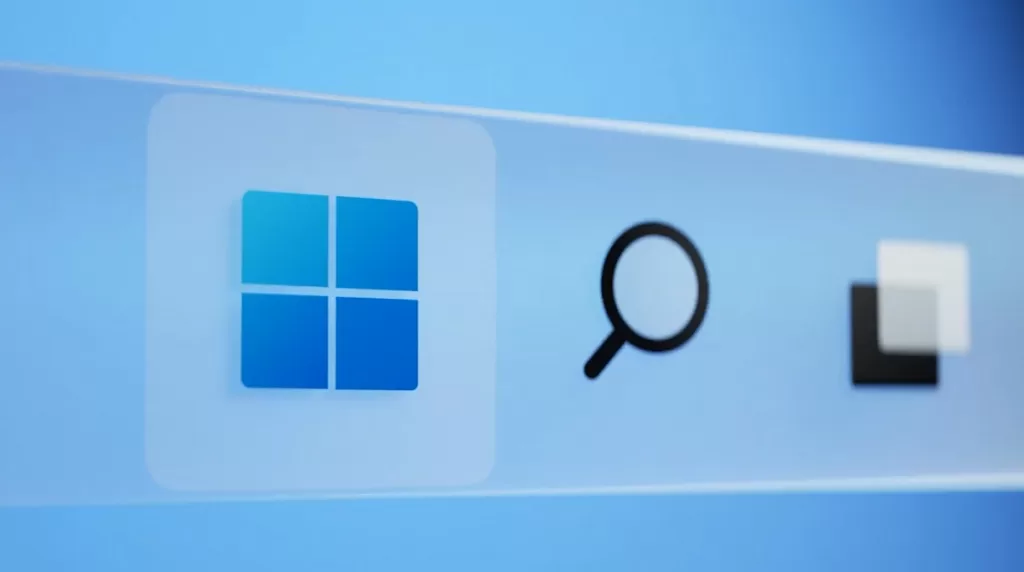
Tienda de Microsoft
- Seguimos trabajando para mejorar la relevancia de las búsquedas en la Tienda
Sandbox de Windows
- Dentro de Windows Sandbox, el conmutador de entrada de idioma no se inicia después de hacer clic en el icono del conmutador en la barra de tareas. Como solución alternativa, los usuarios pueden cambiar su idioma de entrada a través de cualquiera de los siguientes atajos de teclado de hardware: Alt + Shift, Ctrl + Shift o Win + Space (la tercera opción está disponible solo si Sandbox está en pantalla completa)
- Dentro de Windows Sandbox, el menú contextual de IME no se inicia después de hacer clic en el icono de IME en la barra de tareas. Como soluciones alternativas, los usuarios pueden acceder a las funcionalidades del menú contextual del IME con cualquiera de los siguientes métodos:
- Acceder a la configuración de IME a través de Configuración/Hora e idioma/Idioma y región> (por ejemplo, japonés) tres puntos> Opciones de idioma> (por ejemplo, Microsoft IME) tres puntos> Opciones de teclado
- Opcionalmente, también puede habilitar la barra de herramientas IME, una interfaz de usuario alternativa, para invocar rápidamente funciones IME específicas. Continuando desde arriba, vaya a Opciones de teclado> Apariencia> Usar barra de herramientas IME
- Usando el conjunto único de atajos de teclado de hardware asociados con cada idioma compatible con IME. (Consulte: Atajos IME japoneses, Atajos IME chinos tradicionales)
¿Te interesa probar Windows 11? Entonces ingresa al siguiente enlace donde te enseñamos cómo descargar e instalar Windows 11 de forma segura y gratuita.

Amante de la tecnología, el cine y el tenis
Lead Editor en tecinformamos.com




